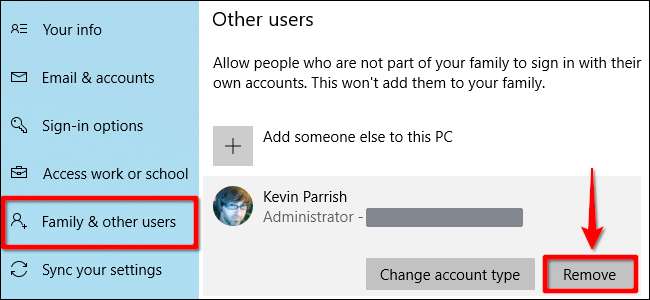Τα Windows 10 διαθέτουν μια σειρά από λειτουργίες ασφαλείας για να διατηρείτε τον υπολογιστή σας ασφαλή. Τι γίνεται όμως αν πρέπει να αφαιρέσετε έναν κωδικό πρόσβασης ή ένα κλειδί ασφαλείας; Αυτός ο οδηγός δείχνει πώς να αφαιρέσετε το PIN και άλλες επιλογές σύνδεσης από τα Windows 10.
Αυτός ο οδηγός αντιμετωπίζει PIN, αναγνώριση προσώπου, σαρώσεις δακτυλικών αποτυπωμάτων και κλειδιά ασφαλείας. Επειδή δεν μπορείτε να διαγράψετε έναν κωδικό πρόσβασης, αυτός ο οδηγός σας καθοδηγεί επίσης στη διαγραφή του λογαριασμού σας από έναν υπολογιστή με Windows 10. Μπορείτε πάντα να δημιουργήσετε έναν άλλο λογαριασμό που δεν έχει συσχετισμένο κωδικό πρόσβασης.
Αφαιρέστε ένα PIN, Πρόσωπο ή δάχτυλο
Κάντε κλικ στο κουμπί Windows ακολουθούμενο από το εικονίδιο με το γρανάζι που βρίσκεται στο αριστερό άκρο του μενού Έναρξη. Αυτό ανοίγει την εφαρμογή Ρυθμίσεις.

Κάντε κλικ στο πλακίδιο "Λογαριασμοί" στο ακόλουθο παράθυρο.

Η ενότητα "Λογαριασμοί" ανοίγει στο "Τα στοιχεία σας" από προεπιλογή. Κάντε κλικ στην καταχώριση "Επιλογές σύνδεσης" στο μενού και στη συνέχεια το "Windows Hello PIN" που αναφέρεται στα δεξιά. Αυτή η καταχώρηση επεκτείνεται για να αποκαλύψει ένα κουμπί "Κατάργηση". Κάντε κλικ μία φορά.
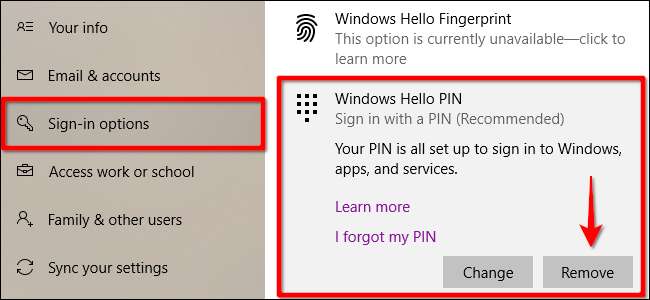
Τα Windows 10 παρουσιάζουν μια προειδοποίηση. Κάντε ξανά κλικ στο κουμπί "Κατάργηση" για επιβεβαίωση.
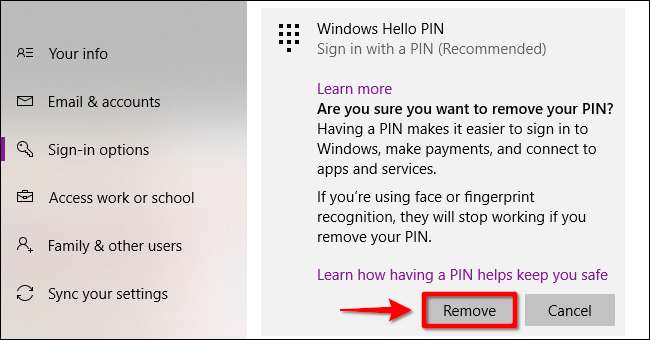
Τα βήματα για να αφαιρέσετε το πρόσωπο και το δάχτυλό σας είναι σχεδόν ίδια με την αφαίρεση ενός PIN. Απλώς επιλέξτε "Window Hello Face" ή "Windows Hello Finger" και στη συνέχεια ακολουθήστε τα παραπάνω βήματα κατάργησης.
Αφαιρέστε ένα κλειδί ασφαλείας
Κάντε κλικ στο κουμπί Windows ακολουθούμενο από το εικονίδιο με το γρανάζι που βρίσκεται στο αριστερό άκρο του μενού Έναρξη. Αυτό ανοίγει την εφαρμογή Ρυθμίσεις.

Κάντε κλικ στο πλακίδιο "Λογαριασμοί" στο ακόλουθο παράθυρο.

Η ενότητα "Λογαριασμοί" ανοίγει στο "Τα στοιχεία σας" από προεπιλογή. Κάντε κλικ στην καταχώρηση "Επιλογές σύνδεσης" στο μενού και στη συνέχεια το "Κλειδί ασφαλείας" που αναφέρεται στα δεξιά. Αυτή η καταχώρηση επεκτείνεται για να αποκαλύψει ένα κουμπί "Διαχείριση". Κάντε κλικ μία φορά.
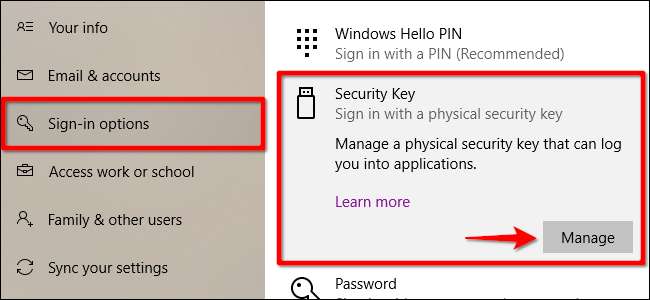
Εισαγάγετε το κλειδί ασφαλείας σας σε μια ανοιχτή θύρα USB όπως σας ζητηθεί και αγγίξτε το εικονίδιο που αναβοσβήνει. Μόλις τα Windows 10 επαληθεύσουν το κλειδί, κάντε κλικ στο κουμπί "Επαναφορά" και στη συνέχεια στο κουμπί "Κλείσιμο".
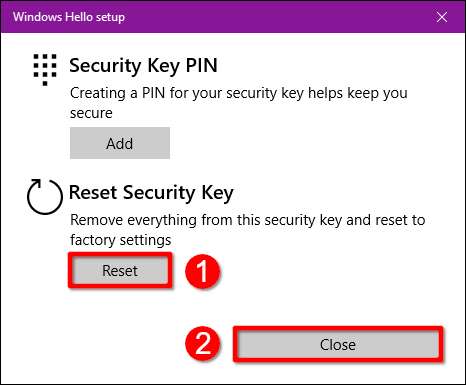
Κατάργηση του λογαριασμού σας (Διαχειριστής)
Εάν προσπαθείτε να καταργήσετε τον μοναδικό λογαριασμό από έναν υπολογιστή που σας ανήκει, δεν μπορείτε απλά να τον διαγράψετε. Αντ 'αυτού, πρέπει να δημιουργήσετε έναν τοπικό λογαριασμό χρήστη, να τον ορίσετε ως διαχειριστή, να συνδεθείτε σε αυτόν τον λογαριασμό και, στη συνέχεια, να διαγράψετε τον αρχικό λογαριασμό σας. Η εναλλακτική λύση είναι επαναφέρετε τον υπολογιστή .
Κάντε κλικ στο κουμπί Windows ακολουθούμενο από το εικονίδιο με το γρανάζι που βρίσκεται στο αριστερό άκρο του μενού Έναρξη. Αυτό ανοίγει την εφαρμογή Ρυθμίσεις.

Κάντε κλικ στο πλακίδιο "Λογαριασμοί" στο ακόλουθο παράθυρο.

Η ενότητα "Λογαριασμοί" ανοίγει στο "Τα στοιχεία σας" από προεπιλογή. Κάντε κλικ στην καταχώριση "Οικογένεια και άλλοι χρήστες" στο μενού και στη συνέχεια το κουμπί "+" δίπλα στο στοιχείο "Προσθήκη κάποιου άλλου σε αυτόν τον υπολογιστή" που αναφέρεται στην ενότητα "Άλλοι χρήστες" στα δεξιά.
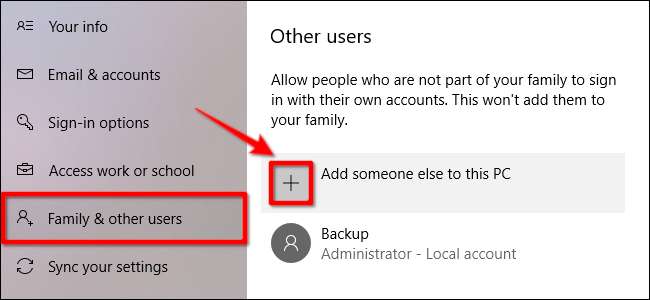
Κάντε κλικ στο σύνδεσμο "Δεν έχω πληροφορίες εισόδου αυτού του ατόμου" στο ακόλουθο παράθυρο.
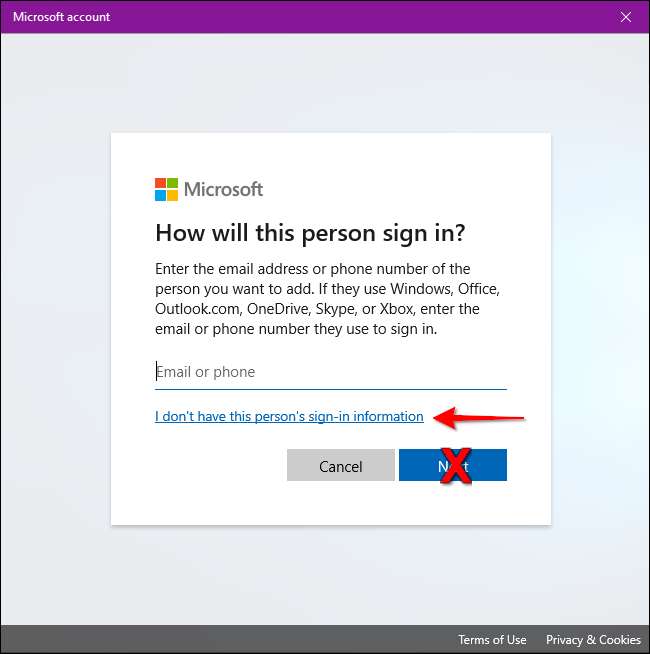
Κάντε κλικ στην επιλογή "Προσθήκη χρήστη χωρίς λογαριασμό Microsoft".
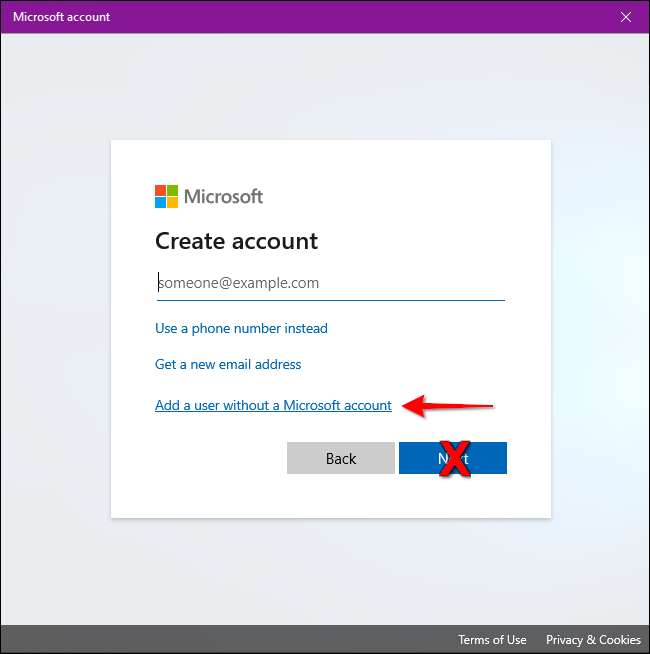
Εισαγάγετε ένα όνομα χρήστη, έναν κωδικό πρόσβασης (δύο φορές), δημιουργήστε τρεις ερωτήσεις ασφαλείας και, στη συνέχεια, κάντε κλικ στο κουμπί «Επόμενο».
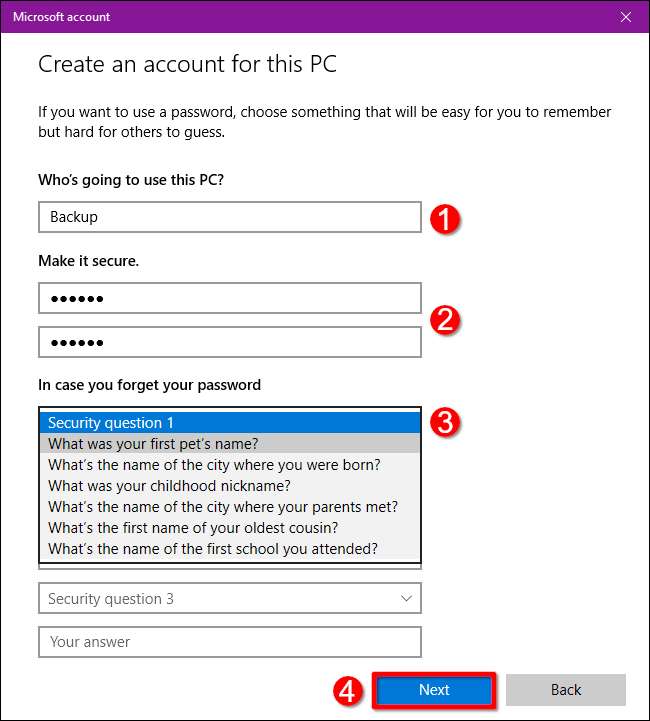
Μπορείτε να δημιουργήσετε έναν λογαριασμό χωρίς κωδικό πρόσβασης, αλλά αυτό θα χρησιμεύσει ως διαχειριστικός λογαριασμός, επομένως η μη δημιουργία κωδικού πρόσβασης είναι κακή ιδέα, εκτός εάν πουλάτε ή δίνετε τον υπολογιστή σε άλλο άτομο. Ακόμα και τότε, α πλήρης επαναφορά είναι η καλύτερη επιλογή.
Όταν ολοκληρωθεί, θα δείτε το νέο τοπικό λογαριασμό που αναφέρεται στην ενότητα "Άλλοι χρήστες". Επιλέξτε το νέο λογαριασμό και κάντε κλικ στο κουμπί "Αλλαγή τύπου λογαριασμού".
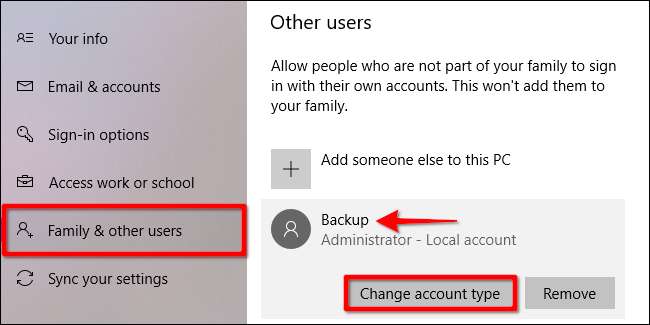
Στο αναδυόμενο πλαίσιο "Αλλαγή τύπου λογαριασμού", επιλέξτε "Διαχειριστής" στο αναπτυσσόμενο μενού και κάντε κλικ στο κουμπί "OK".
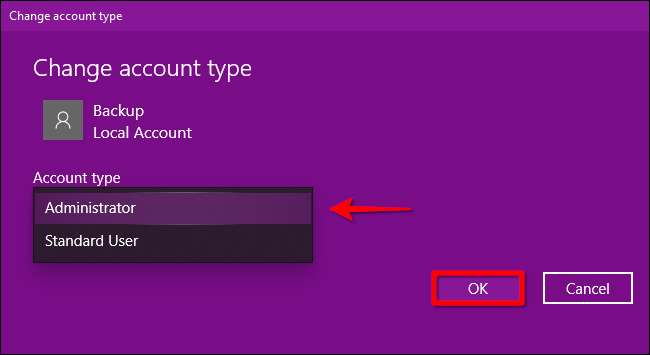
Στη συνέχεια, κάντε κλικ στο κουμπί Windows, κάντε κλικ στο εικονίδιο του προφίλ σας και επιλέξτε το νέο λογαριασμό σε ένα αναδυόμενο μενού για να συνδεθείτε στα Windows 10 χρησιμοποιώντας αυτόν τον λογαριασμό.
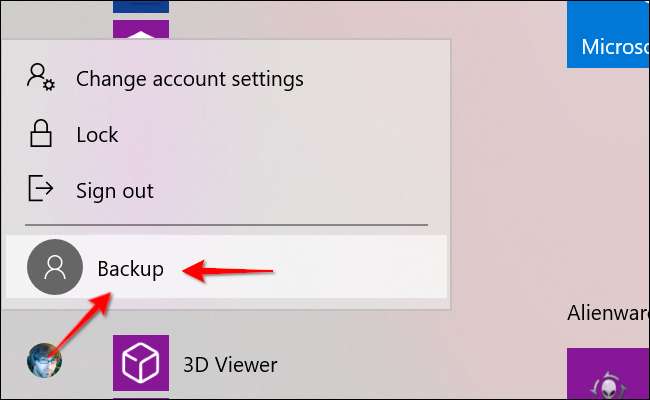
Κάντε κλικ στο κουμπί Windows ακολουθούμενο από το εικονίδιο με το γρανάζι που βρίσκεται στο αριστερό άκρο του μενού Έναρξη. Αυτό ανοίγει την εφαρμογή Ρυθμίσεις.

Κάντε κλικ στο πλακίδιο "Λογαριασμοί" στο ακόλουθο παράθυρο.

Η ενότητα "Λογαριασμοί" ανοίγει στο "Τα στοιχεία σας" από προεπιλογή. Κάντε κλικ στην καταχώριση "Οικογένεια και άλλοι χρήστες" στο μενού. Επιλέξτε το λογαριασμό σας στα δεξιά που αναφέρονται στην ενότητα "Άλλοι χρήστες" για να επεκτείνετε τις επιλογές του. Κάντε κλικ στο κουμπί "Κατάργηση".